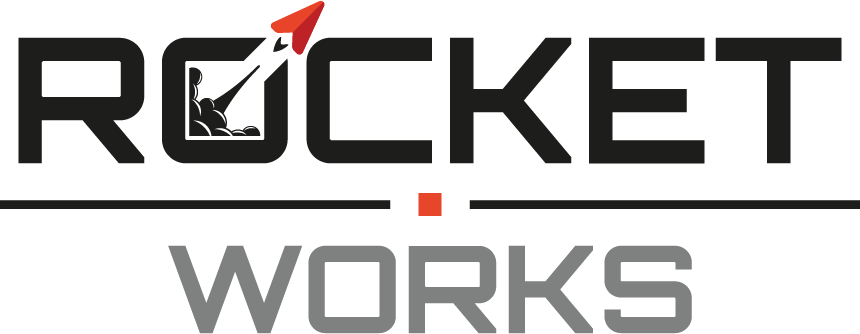macOS Sierra vergisst SSH-Keys
10Ich melde mich mit einem kleinen Beitrag zurück, der dem ein oder anderen aber sicher auch helfen wird.10
Heute habe ich mich mal wieder an mein MacBook gesetzt und wollte eines meiner Projekte mit Git auf den neuesten Stand bringen. Vor ein paar Tagen hatte ich ihn frisch auf macOS Sierra aktualisiert.
Prompt fragte mich die Konsole nach der Eingabe meiner Passphrase für den SSH-Key, den ich verwendet habe, um mich mit dem Git Server zu verbinden.
Doch mein Passwort wollte nicht funktionieren. Auch das Administratorpasswort funktionierte nicht mehr.
Nach einer kurzen Googlesuche bin ich auf weitere Nutzer gestoßen, die das gleiche Problem mit mir teilten. Bei dem Update zu macOS Sierra werden SSH-Keys nicht mehr automatisch in die Keychain übertragen und können dann nicht mehr in der Konsole verwendet werden.
Doch es gibt eine Lösung des Problems:
Einen neuen oder bestehenden Key kann man mit folgendem Befehl hinzufügen:
ssh-add -K [Pfad zum Key]
Jedoch “vergisst” der Mac den Key nach einem Neustart wieder, da dieser nicht mehr dauerhaft im Key-Chain gespeichert wird.
Das ist laut einem Apple-Entwickler ein Feature und kein Bug und soll das Verhalten wieder dem des normalen OpenSSH angleichen.
Hier der genaue Wortlaut aus dem Beitrag auf openradar.appspot.com.
“That’s expected. We re-aligned our behavior with the mainstream OpenSSH in this area.”
Um den Key wieder dem Key-Chain hinzuzufügen kann man folgenden Befehl nutzen:
ssh-add -A
Leider muss man den Befehl nach jedem Neustart erneut eingeben, aber auch hierfür gibt es Abhilfe!
Ihr öffnet die Date .bash_profile in eurem Benutzerordner, z.B. so:
nano ~/.bash_profile
Hier fügt ihr folgende Zeile ein:
ssh-add -A 2>/dev/null;Dadurch wird euer Mac automatisch den Befehl bei jedem Neustart ausführen und eure Keys hinzufügen. So könnt ihr die SSH-Keys wieder wie vor dem Sierra Update nutzen.